
先生、(Wordで作成したファイルを指差し)これ、メール(に添付して)で送ってくれって言われてな、送ったんやけど戻ってくるんやわ。ファイルを小さくしたらええって相手に言われたんやけど、写真を小さくして送ったらええんかな、できたら大きさは変えたくないんやけど
Wordのファイルを見せていただくと、写真がたくさん入っていました。
この記事では、Wordで写真やイラスト、図形などをたくさん入れたときに大きくなってしまいがちなファイル容量を、写真やイラスト、図形の大きさを変えずにファイルの容量を軽くする方法を書いています。
Wordで作成したファイルの容量が大き過ぎる!と言われたら
写真やイラストなどの画像が多く入っているとファイルの容量が大きくなりやすい
Wordで作成したファイルの容量が大きくなってしまう原因のひとつに、写真やイラストなどの画像が多く入っていることが挙げられます。
画像の大きさを小さくすればファイルの容量を抑えることはできますが、たくさん入れた画像をひとつずつ小さくするのは手間がかかりますし、大きく使いたい画像もあるかもしれません。
Wordで作成した文書に入れている画像の大きさは変えたくないけれど、ファイルの容量を抑えたいというでのあれば、Wordの「図の圧縮」を使ってみましょう。
【Word】写真の大きさを変えずに、ファイルの容量を減らすにはどうする?
「図の圧縮」を使って写真を圧縮する
Wordで作ったファイルに写真を入れると、ファイルの容量が大きくなりやすいです。
下の図のように、写真の幅や高さなどを調整すれば、ファイルの容量を軽くすることはできるのですが、できれば、写真の大きさを変えずに軽くする方法はないかとのこと。
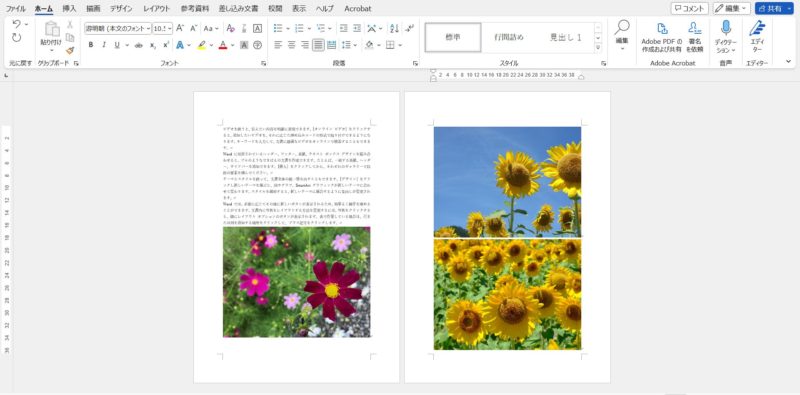
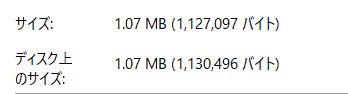
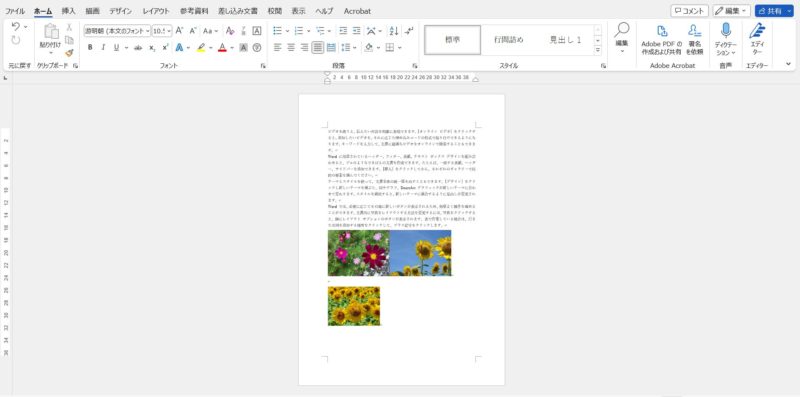
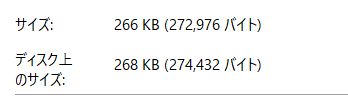
Wordには、「図の圧縮」というツールがあります。この「図の圧縮」を使えば、写真の幅や高さを変えずにファイルの容量を軽くすることができます。
写真を1枚選択した状態で、「図の形式」タブをクリック→「図の圧縮」ボタンをクリックします。
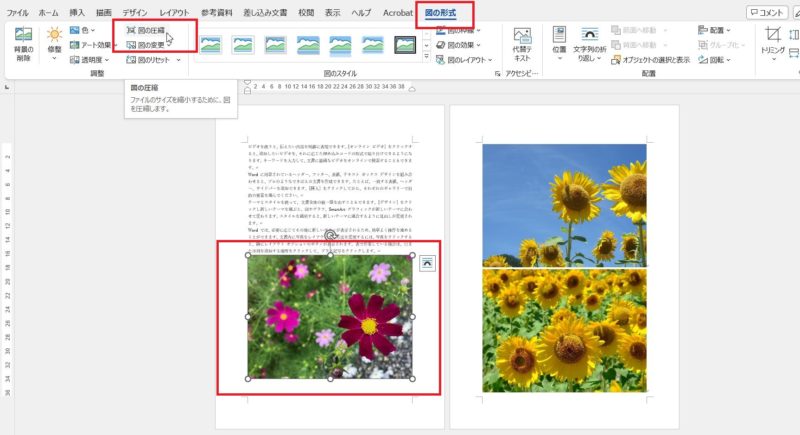
図の圧縮画面が開きます。
ファイル内のすべての写真を圧縮したい場合は、圧縮オプションにある「この画像だけに適用する」のチェックを外し、解像度にある「電子メール用(96ppi)ドキュメントサイズを最小限に抑え、共有に適しています」をクリック、OKボタンをクリックします。
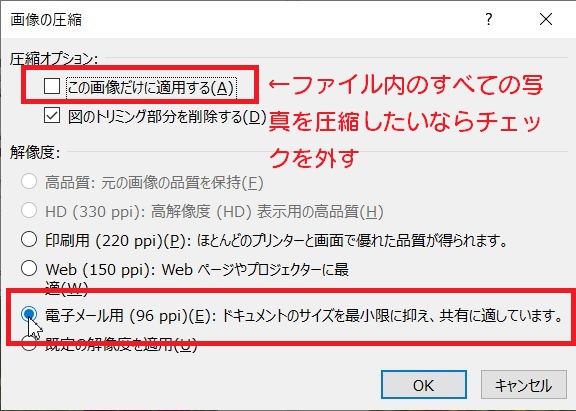
ファイルの容量を調べてみると、ずいぶんファイルが軽くなりました。
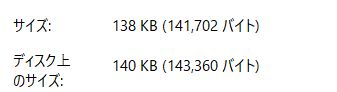
今回は、Wordに挿入した写真が多くてファイルの容量が大きくなった時に、写真の幅や高さを調整することなく、ファイルの容量を軽くする方法について書きましたが、Excelでも同じ操作をすれば同じ効果を得ることができます。
メールに添付してファイルを送信する際、ファイルの容量が大きいとメールが送信できないことがあります。WordやExcelで作成したファイルで写真を多く使っているのであれば、図の圧縮を使ってファイルの容量を軽くすることで送信できるようになることもあります。
ちなみに、メールに添付できるファイルの容量というのは、ご自身や相手が使用しているメールサーバーによっては2MBまでといったように容量が制限されることがあります。
WordやExcelで作成したファイルを添付するのであれば、送信する相手に使用目的を確認して見るだけで印刷しないというのであれば「電子メール用」を選択、印刷するのであれば「印刷用」を選択して図の圧縮をしてみてください。

メールにファイルを添付して送るときには、メールの件名に「〇〇(件名)添付あり」のようにメールに添付ファイルが付いていることを書き添えておくと親切です。
